win10电脑按w键弹出全屏截图怎么办 如何取消win10电脑上按w键弹出的全屏截图操作
更新时间:2023-08-09 18:02:48作者:run
win10电脑按w键弹出全屏截图怎么办,在使用win10电脑时,有时候我们会不小心按到键盘上的W键,结果却意外地弹出了全屏截图操作,这样的情况对于我们来说可能会带来一些麻烦,特别是在工作或者学习中需要高效操作的时候。下面将会为您介绍如何取消win10电脑上按w键弹出的全屏截图操作。
具体方法:
1、“win+R”快捷键开启运行,输入“regedit”,回车打开。
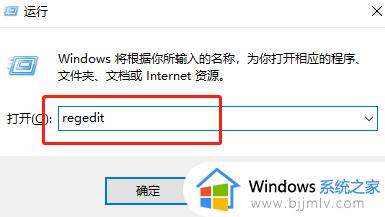
2、进入到新的窗口界面后,将“HKEY_CURRENT_USER\Software\Microsoft\Windows\CurrentVersion\Explorer\Advanced”复制粘贴到上方地址栏中并回车定位到此。
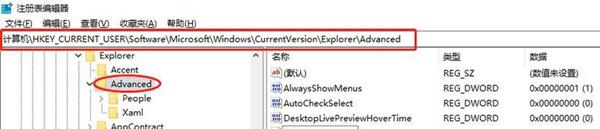
3、然后右击选择新建一个字符串值,并将其命名为“DisabledHotkeys”,最后将窗口中的“数值数据”改为“S”。随后点击“确定”保存即可。
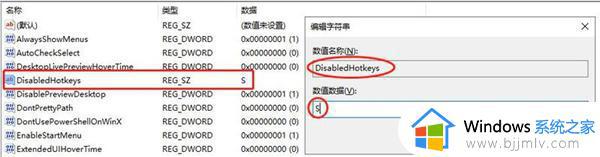
以上就是如何取消win10电脑上按w键弹出的全屏截图操作全部内容,如果您遇到这种情况,可以按照以上步骤进行解决,希望这能帮助到大家。
win10电脑按w键弹出全屏截图怎么办 如何取消win10电脑上按w键弹出的全屏截图操作相关教程
- win10按w键会弹出东西怎么办 win10一按w键就弹出工作区如何解决
- win10一按w键就弹出手写笔怎么关 win10电脑按w会弹出手写笔如何解决
- win10按w会出现手写笔怎么办 win10按w弹出手写笔如何解决
- win10按w键弹出手写笔怎么关闭 win10按w跳出手写笔功能如何取消
- win10快捷截屏键是哪个键?win10电脑截图按哪三个键的方法
- win10怎么截屏按哪个键 win10上怎么截图按什么键
- win10按a键弹出通知怎么取消 win10电脑按a键弹出通知窗如何关闭
- 电脑上如何截图截屏win10 win10电脑怎么截屏截图
- win10截图工具快捷键操作方法 win10截图工具快捷键怎么截取
- Win10按a键弹出通知怎么关闭 Win20电脑按a键弹出通知窗如何解决
- win10如何看是否激活成功?怎么看win10是否激活状态
- win10怎么调语言设置 win10语言设置教程
- win10如何开启数据执行保护模式 win10怎么打开数据执行保护功能
- windows10怎么改文件属性 win10如何修改文件属性
- win10网络适配器驱动未检测到怎么办 win10未检测网络适配器的驱动程序处理方法
- win10的快速启动关闭设置方法 win10系统的快速启动怎么关闭
win10系统教程推荐
- 1 windows10怎么改名字 如何更改Windows10用户名
- 2 win10如何扩大c盘容量 win10怎么扩大c盘空间
- 3 windows10怎么改壁纸 更改win10桌面背景的步骤
- 4 win10显示扬声器未接入设备怎么办 win10电脑显示扬声器未接入处理方法
- 5 win10新建文件夹不见了怎么办 win10系统新建文件夹没有处理方法
- 6 windows10怎么不让电脑锁屏 win10系统如何彻底关掉自动锁屏
- 7 win10无线投屏搜索不到电视怎么办 win10无线投屏搜索不到电视如何处理
- 8 win10怎么备份磁盘的所有东西?win10如何备份磁盘文件数据
- 9 win10怎么把麦克风声音调大 win10如何把麦克风音量调大
- 10 win10看硬盘信息怎么查询 win10在哪里看硬盘信息
win10系统推荐